微控制器(639)
- 8 位元 8051 微控制器(88)
- 8位元 KM101 微控制器(27)
-
Arm Cortex-M0 微控制器(293)
-
M029G/M030G/M031G 系列(9)

-
M031 系列(21)
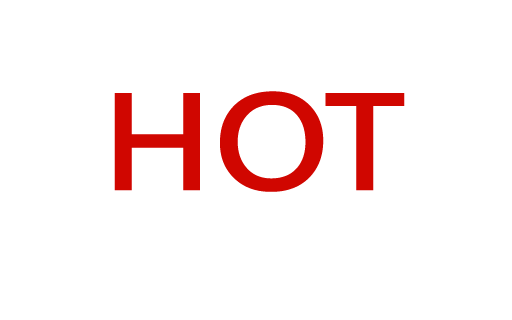
-
M031BT 系列(2)

-
M032 系列(16)

-
M032BT 系列(2)

-
M071 系列(4)

-
M091 系列(4)

-
M0A21 系列(4)
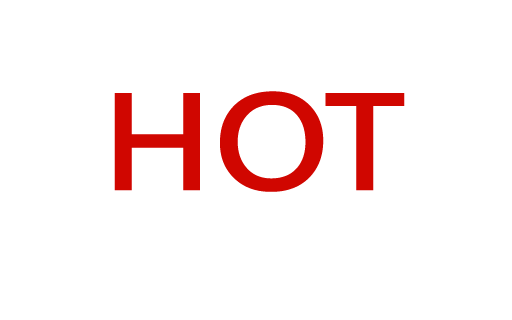
-
M0A23 系列(4)

- NUC029 系列(12)
- Nano103 Base 系列(3)
- Nano100 / 102 系列(19)
- Nano110 / 112 LCD 系列(19)
- Nano120 USB 系列(10)
- Nano130 USB+LCD 系列(8)
- NUC100 / 200 系列(15)
-
NUC120 / 122 / 123 / 220 USB 系列(38)
- NUC120LC1DN
- NUC120LD2DN
- NUC120LE3DN
- NUC120RD2DN
- NUC120RC1DN
- NUC120RE3DN
- NUC120VE3DN
- NUC122LC1AN
- NUC122LC1DN
- NUC122LD2AN
- NUC122LD2DN
- NUC122SC1AN
- NUC122SC1DN
- NUC122SD2AN
- NUC122SD2DN
- NUC122ZC1AN
- NUC122ZC1DN
- NUC122ZD2AN
- NUC122ZD2DN
- NUC123LC2AE1
- NUC123LD4AE0
- NUC123LD4AN0
- NUC123SC2AE1
- NUC123LC2AN1
- NUC123SC2AN1
- NUC123SD4AE0
- NUC123SD4AN0
- NUC123ZC2AE1
- NUC123ZC2AN1
- NUC123ZD4AN0
- NUC123ZD4AE0
- NUC220LC2AN
- NUC220LD2AN
- NUC220LE3AN
- NUC220SC2AN
- NUC220SD2AN
- NUC220SE3AN
- NUC220VE3AN
- NUC121/125 系列(6)
- NUC126 USB 系列(6)
- NUC130 / 230 CAN 系列(14)
- NUC140 / 240 USB+CAN 系列(14)
- M051 系列(21)
- Mini51 系列(21)
- M0518 系列(4)
- NUC131/NUC1311 CAN 系列(7)
- M0519 系列(5)
- M0564 系列(5)
-
M029G/M030G/M031G 系列(9)
- Arm Cortex-M23 微控制器(77)
-
Arm Cortex-M4 微控制器(145)
-
M433 CAN/USB FS OTG 系列(2)

- KM1M4BF Series(1)
-
M463 CAN FD/USB HS 系列(7)

-
M467 Ethernet/Crypto 系列(8)

-
M471 系列(6)

- M487 Ethernet 系列(4)
- M485 Crypto 系列(5)
- M484 USB HS OTG 系列(5)
- M483 CAN 系列(8)
- M482 USB FS OTG 系列(14)
- M481 Base 系列(11)
- M4TK 觸控 IC 系列(6)
- M451 Base 系列(10)
- M4521 USB 系列(2)
- NUC442 / 472 系列(16)
- M452 USB 系列(9)
- M453 CAN 系列(10)
- NUC505 系列(7)
- M451M 系列(6)
-
M433 CAN/USB FS OTG 系列(2)
- Arm Cortex-M7 微控制器(3)
- 32 位元 KM103 微控制器(6)
MOSFET(73)
-
鋰離子電池保護電路用途 低抗阻 MOSFET(47)
-
12V-30V Nch Dual MOSFET(47)
- KFCAB21B10L
- KFCAB21C00L
- KFCAB21860L
- KFCAB21520L
- KFCAB21B50L
- KFCAB21890L
- KFCAB21770L
- KFCAB21260L
- KFCAB21B30L
- KFCAB21740L
- KFCAB21490L
- KFCAB21A50L
- KFCAB21350L
- KFCAB21830L
- KFCAB12004NL
- KFC6B21150L
- KFC6B21B70L
- FC6B21100L
- KFC4B21A30L
- KFC4B21210L
- KFC4B21280L
- KFC4B21220L
- KFC4B21080L
- KFC4B21320L
- KFC4A21300L
- KFC4B21300L
- KFC4B21330L
- KFCAB22370L
- KFC6B22160L
- KFCAB22510L
- KFC6B22500L
- KFC4B22180L
- KFC4B22270L
- KFC4B22690L
- KFC4B22670L
- KFC4B22830L
- KFCAB22014NL
- KFCAB22020NL
- KFCAB22630L
- KFCAB22620L
- KFCAB22680L
- KFCAB22900L
- KFC6B22100L
- KFC6B22220L
- KFC4B22070L
- KFC7P23440L
- KFCAB30029NL
-
12V-30V Nch Dual MOSFET(47)
- 鋰離子電池充電電路切換用途 低阻抗 MOFSFET(5)
- 車載開關電路用途 超小尺寸 MOSFE(11)
- 開關電路用途 超小尺寸 MOSFET(10)
智慧家居音訊(325)
- Audio SoCs(20)
- ISD 語音錄放器(28)
- 音頻轉換器(37)
- 音頻放大器(20)
- 音訊優化解決方案(3)
-
音訊、語音控制器(217)
- NuVoice 系列(4)
-
語音合成系列(128)
- N584L020
- N584L030
- N584L031
- N584L040
- N584L041
- N584L061
- N584L080
- N584L081
- N584L120
- N584L121
- N588H061
- N588H061
- N588H120
- N588H170
- N588H250
- N588H340
- N588HP340(OTP)
- W584A011
- W584A016
- W584A017
- W584A021
- W584A022
- W584A025
- W584A031
- W584A032
- W584A035
- W584A041
- W584A042
- W584A045
- W584A051
- W584A052
- W584A061
- W584A062
- W584A065
- W584A071
- W584A075
- W584A081
- W584A085
- W584A100
- W584A120
- W584A151
- W584A171
- W584A191
- W584A300
- W584A340
- W584AP017(OTP)
- W584AP065(OTP)
- W584B010
- W584B015
- W584B016
- W584B020
- W584B021
- W584B030
- W584B031
- W584B040
- W584B041
- W584B052
- W584B062
- W584B070
- W584B080
- W584B100
- W584B120
- W584B150
- W584B170
- W584B190
- W588C003
- W588C006
- W588C009
- W588C012
- W588C015
- W588C020
- W588C025
- W588C030
- W588C036
- W588C041
- W588C046
- W588C051
- W588C056
- W588C061
- W588C071
- W588C081
- W588C101
- W588C121
- W588C150
- W588C170
- W588C210
- W588C260
- W588C300
- W588C350
- W588C400
- W588D003
- W588D006
- W588D009
- W588D012
- W588D015
- W588D020
- W588D025
- W588D030
- W588D035
- W588D040
- W588D045
- W588D050
- W588D055
- W588D060
- W588D070
- W588D080
- W588D100
- W588D120
- W588D150
- W588D170
- W588D210
- W588D260
- W588D300
- W588D350
- W588D400
- W588DF060(MTP)
- W588L020
- W588L030
- W588L035
- W588L040
- W588L050
- W588L060
- W588L070
- W588L080
- W588L100
- W588L121
- W588L150
- W588L170
-
音樂合成系列(48)
- N567G030
- N567G041
- N567G080
- N567G120
- N567G160
- N567G200
- N567G240
- N567G280
- N567G330
- N567H030
- N567H041
- N567H080
- N567H120
- N567H160
- N567H200
- N567H240
- N567H280
- N567H330
- N567HP330(OTP)
- N567K030
- N567K041
- N567K080
- N567K120
- N567K160
- N567K200
- N567K240
- N567K280
- N567K330
- N567L120
- N567L160
- N567L200
- W567C070
- W567C080
- W567C100
- W567C120
- W567C126
- W567C151
- W567C171
- W567C210
- W567C260
- W567C266
- W567C300
- W567C306
- W567C340
- W567C346
- W567C380
- W567C386
- W567CP260(OTP)
- 液晶顯示系列(20)
- 周邊系列(17)
- 新語音系列
- NSPxx 系列
IoT 解決方案(20)
-
IoT 開發平台(18)
- NuMaker-IoT-MA35D0-A1
-
NuMaker-IoT-MA35D1-A1

- NuMaker-IoT-M2354
- NuMaker-RTU-NUC980(Chili)
- NuMaker-Server-NUC980
- NuMaker-IIoT-NUC980
- NuMaker-IIoT-NUC980G2
-
NuMaker-IIoT-NUC980G2D

- NuMaker-Tomato
- NuMaker-IoT-M487
- NuMaker-PFM-M487
- NuMaker-PFM-M453
- NuMaker-PFM-NUC472
- NuMaker-PFM-M2351
- NuMaker-IoT-M263A
- NuMaker-PFM-NANO130
- NuMaker-Brick
- NuMaker-Uni
- ACK 開發平台
- IoT Engine 開發平台(1)
- Arduino 相容開發平台(1)
- LoRa 開發平台
NuMaker-IoT-M263A
-
前瞻應用 學習 影片長度 - 3:9以新唐 NuMaker-IoT-M263A 為平台,使用 Mbed OS 進行開發,學習各種功能。觀看本片,您將學會使用 NuMaker-IoT-M263A 開發板配合 Mbed OS 範例程式控制環境感測器,顯示溫度、溼度和氣壓等數據。 哈囉大家好,我是新唐工程師 Miya。今天為大家介紹,如何使用新唐 NuMaker IoT-M263A 在 MbedOS 使用環境感測器,它是參考 Mbed 社群 提供的環境感測器的控制範例,很快速就能整合完成實際應用。 首先打開 Chrome 瀏覽器,輸入網址 "https://ide.mbed.com/",登入後先確認右上方板子已經有帶出 "NuMaker-IoT-M263A 及板子小圖示" 了,如果沒有可參考教學影片 "step by step 讓你了解如何運行 Mbed OS",裡面有詳細的示範怎麼新增板子的方法。 首先點選左上方的 "New",會載入一個 Create new program 的小視窗,上面可以看到 Platform 已經帶出 NuMaker-IoT-M263A,在 Template: 這欄選取 sample code,使用 NuMaker Env. Sensor BME680 example,點一下 OK。 現在可以看到 sample code 已經載入頁面,這份 sample code 已經內建好使用 Sensor 的設定,可直接按 Compile 執行編譯程式碼。編譯中需要等待一下,編譯完成後下方會出現 "success!"。 系統會把編譯完成的 bin 檔,放在 download 資料夾,直接從下方進入,上拉後點一下 "Show in folder" 到預設的 download 夾,接著把 NuMaker-IoT-M263A 板子跟 PC 接上 USB,確認板子有亮燈就是通電了。 回到 download 資料夾,可以看到多了一個剛才 compile 完成的 bin 檔,按右鍵傳送到 NuMicro MCU(F:),這邊分配到哪一槽要看各位的電腦決定,有成功點選到的話會出現傳送過去的畫面。 到電腦的裝置管理員,查看分配到的 port 編號,在本機按右鍵點裝置管理員,找到連接埠 (COM和LPT),找到 USB 序列裝置,就可以知道像這部 PC 分配給它的是 COM12。 接下來使用終端機模擬軟體,各位可以用自己熟悉的軟體操作即可。設定 Serial line 為 COM12,Speed 為 115200,到 Serial 將 Flow control 改為 None,接著 OPEN。接著在終端機摸擬軟體就可以看到目前的環境感測數值回報等資料。 以上是這次的教學影片,感謝您的收看,如果您想知道更多資訊,歡迎聯絡我們。 - 更多產品資訊,請至新唐科技網站 http://www.nuvoton.com 購買管道:https://direct.nuvoton.com/tw/numaker-iot-m263a 聯絡我們: SalesSupport@nuvoton.com #application #learning #intermediate #zh-Hant
-
前瞻應用 學習 影片長度 - 3:42以新唐 NuMaker-IoT-M263A 為平台,使用 Mbed OS 進行開發,學習各種功能。觀看本片,您將學會使用 NuMaker-IoT-M263A 開發板配合 Mbed OS 範例程式存取 SD 記憶卡。 哈囉大家好,我是新唐工程師 Miya,今天為大家介紹如何使用新唐 NuMaker IoT-M263A 在 MbedOS 使用 SD Card。 首先打開 Chrome 瀏覽器,輸入網址 "https://ide.mbed.com/",登入後先確認右上方板子已經有帶出 “NuMaker-IoT-M263A 及板子小圖示” 了,如果沒有可參考教學影片 “step by step 讓你了解如何運行 Mbed OS”,裡面有詳細的示範怎麼新增板子的方法。首先點選左上方的 “New”,會載入一個 Create new program 的小視窗,可以看到 Platform已經帶出 NuMaker-IoT-M263A,在 “Template” 這欄選取 sample code,使用 NuMaker SD-File-System with SD mode 這個 sample,點一下 OK。 現在可以看到 sample code 已經載入頁面,這個範例預設採用 FAT file system,LittleFS 佔用比較少的記憶體,支援斷電保護,但 LittleFS 與 FAT file system 不同,若允許格式化 SD 卡及變更原本 SD 卡的 FAT file system 為 LittleFS,可執行修改 main.cpp 的動作。在這版本的第 34 到 40 行的地方,可以看到說明這個 example code內定是用 FAT file system,若要改成使用 LittleFS,就可先將預設的 FAT file system 設定在第 35 及第 36 行改為註記,接著將第 39 及 40 行的註記符號刪除。教學影片示範編譯的檔案是使用 FAT file system,程式碼不需更動,所以這邊將剛才的示範改回。確認程式碼中設定的檔案格式後存檔,按 Compile 編譯程式,編譯中需要等待一下,編譯完成後下方會出現 “success!”。 系統會把編譯完成的 bin 檔放在 download 資料夾,直接從下方進入,上拉後點一下 “Show in folder”,到預設的 download 夾。先確認已將 micro SD Card 插在板子後,再將 NuMaker-IoT-M263A 板子跟 PC 接上 USB,確認板子有亮燈就是通電了。回到 download 資料夾,可以看到多了一個剛才 compile 完成的 bin 檔,按右鍵傳送到 NuMicro MCU(E:),這邊分配到哪一槽要看各位的電腦決定,有成功點選到的話會出現傳送過去的畫面。 到電腦的裝置管理員查看分配到的 port 編號,在本機按右鍵,點裝置管理員,找到連接埠 (COM 和 LPT),找到 USB 序列裝置,就可以知道像這部 PC 分配給它的是 COM12。接下來使用終端機模擬軟體,各位可以用自己熟悉的軟體操作即可,設定 Serial line 為 COM12,Speed 為 115200,到 Serial 將 Flow control 改為 None,接著 OPEN。設定好之後在板子上按一次 reset,接著在終端機摸擬軟體就可以看到系統回傳測試 SD Card 的資料。 以上是這次的教學影片,感謝您的收看,如果您想知道更多資訊歡迎聯絡我們。 - 更多產品資訊,請至新唐科技網站 https://bit.ly/3hVdcmC 購買管道:https://direct.nuvoton.com/tw/numaker-iot-m263a 聯絡我們: SalesSupport@nuvoton.com #application #learning #intermediate #zh-Hant
-
前瞻應用 學習 影片長度 - 4:49以新唐 NuMaker-IoT-M263A 為平台,使用 Mbed OS 進行開發,學習各種功能。觀看本片,您將學會使用 NuMaker-IoT-M263A 開發板配合 Mbed OS 與 Pelion 的範例程式連接 Pelion 裝置管理雲端。 哈囉大家好,我是新唐工程師 Miya,今天為大家介紹如何使用新唐 NuMaker IoT-M263A在 MbedOS 上連接 Pelion 雲端。 因為需要將下載後的憑證儲存於 MicoSD Card 所以操作前需要先將 MicoSD Card 置入卡槽中 。 接著請打開 Chrome 瀏覽器,輸入網址 https://cloud.mbed.com/quick-start 。需要先啟動免費帳號 點選中間上方 Activate your free access ,系統開啟的下一個頁面直接點 Log in , 輸入您的帳號密碼登入 。啟動後選擇中間選項 Start the Connect Tutorial ,系統會自動轉到這個頁面, 往下拉選取 NuMaker-IoT-M263A ,系統將導入此頁面, 點選 2.1 將 M263A 加進線上編譯平台。加入後系統會自動新增確認頁面, 告知板子已被加入平台, 接著點選 2.2 將 mbed-os-example-pelion 加入線上編譯平台 ,確認系統匯入 mbed-os-example-pelion 後 點 Import, Load code 中 請稍待片刻。 Load code 完成後,可以看到系統 已將 Sample code 載到頁面裡了 ,先點選 mbed-os-example-pelion program ,接著在 Online compiler IDE 環境的 menu bar 上, 到 Pelion Device Management 中, 下拉選取 "Manage Connect Certificates " 來建立 Pelion 憑證 。在跳出的 API Key 小視窗 按一下 OK,點 Create ,幫您的連接憑證命名 輸入好之後,按OK 。點選剛才建立的憑證 再按 OK, 確認後點 OK 。 點 Pelion Device Management ,選取 Apply Update Certificate, 會出現 Update Certificates 視窗 ,按Create, 點 Download Private Key 。 由於要使用 Wi-Fi ,所以需要將 SSID 及密碼 ,改成可符合您連線環境的設定 。找到 mbed_app.json 裡面 SSID 設定 "wifi-ssid" ,此版 sample code 在第 22 行 ,更改為您使用無線網路所設定的 SSID 。接著再找到 "wifi-password",設定 此版在第 23 行裡的 Password ,改成您無線網路連接設定的密碼 ,改好後存檔 。Compile。,現在 Compile 中 需要等待一下, 完成後看到最下方會秀出 "Success!" 。 系統會把 compile 完成的 bin 檔 放在 download 資料夾, 直接從下方進入, 上拉後點一下 "Show in folder" 。接著將 NuMaker-IoT-M263A 板子透過 USB 接上 PC ,確認板子有亮燈就是通電了。 回到剛才的資料夾, 可以看到多了一個剛才 compile 完成的 bin 檔 ,按右鍵傳送到 NuMicro MCU(F:) ,這邊分配到哪一槽要看各位的電腦決定, 有成功點選到的話,會出現傳送過去的畫面。 接著到電腦的裝置管理員,查看分配到的 port 編號, 在本機按右鍵 選管理 ,找到裝置管理員, 到連接埠 (COM和LPT) ,可以看到 USB 序列裝置 ,就知道這部 PC 分配給它的是 COM12 。 接下來使用終端機模擬軟體, 各位可以用自己熟悉的軟體操作即可 。設定 Serial line 為 COM12, Speed 為 115200 ,到 Serial 將 Flow control 改為 None ,接著 OPEN 。設定好之後 在板子上按一次 reset。 接著在終端機摸擬軟體,就可以看到 目前板子已經成功連接無線網路 ,看到雲端回傳的 Endpoint name,就代表連接成功囉 !以上是這次的教學影片, 感謝您的收看 ,如果您想知道更多資訊, 歡迎聯絡我們。 - 更多產品資訊,請至新唐科技網站 https://bit.ly/3hVdcmC 購買管道:https://direct.nuvoton.com/tw/numaker-iot-m263a 聯絡我們: SalesSupport@nuvoton.com #application #learning #intermediate #zh-Hant
-
前瞻應用 學習 影片長度 - 5:33以新唐 NuMaker-IoT-M263A 為平台,使用 Mbed OS 進行開發,學習開發各式功能。觀看本片,您將學會如何以 Mbed OS 範例程式透過 NB-IoT 或 LTE 連接到伺服器並讀取回傳資料。 哈囉大家好,我是新唐工程師 Miya 。 今天為大家介紹如何讓新唐 NuMaker IoT-M263A 開發板在 MbedOS 上使用 NB-IoT 以及 4G 模組。 需要先進行組裝在新唐商店購買收到的 RF-BG96A NB-IoT 模組與子板 先翻至背面,在母板插入 SIM Card ,再翻至正面將 RF-BG96A NB-IoT 子板拆下鎖到母板上。 將母板上 SW3 上調整電壓 3V 為 ON ,再將 SW6 Mini PCIe 1 跟 2 的電都調到 ON 的位置,最後將天線插在子板的’’MAIN’’孔。 組裝好 NB-IoT 子板後,接下來到網址"https://ide.mbed.com/",登入後先確認右上方板子已經有帶出’’NuMaker-IoT-M263A’’及板子小圖示了,如果沒有可參考教學影片’’step by step 讓你了解如何運行 Mbed OS’’,裡面有詳細的示範怎麼新增板子的方法。 點選左上方的’’New’’,會載入一個 Create new program 的小視窗,上面可以看到 Platform ,已經帶出 NuMaker-IoT-M263A 。 在 Template 這欄選取 sample code ,使用 NuMaker Cellular(NB-IoT/4G) 這個 sample ,點一下 OK ,可以看到系統已將 sample code 載到頁面裡了。 到 mbed_app.json ,找到 target_overrides ,這版在第 18 行開始。 往下找到 nsapi.default-cellular-apn ,這版在第 33 行。 請先詢問提供 SIM 卡的電信業者關於 APN 設定, NB-IoT 和 4G LTE 也不一定相同,這裡示範是使用中華電信 NB-IoT 的 APN 設定,所以要將 internet 改成 internet.iot 。 接著往下找到 NUMAKER_IOT_M263A ,這版從第 42 行開始。 將下面3行子板定義改成 QUECTEL_BG96 ,這版是第 43 行到第 45 行。 改好之後存檔,編譯。 現在在編譯中,請稍候。 完成後最下面會秀出’’Success!’’,系統會把 compile 完成的 bin 檔放在 download 資料夾,直接從下方進入,上拉後,點一下’’Show in folder’’。 接著需要把 NuMaker-IoT-M263A 板子跟 PC 接上 USB ,確認板子有亮燈就是通電了。 到電腦的裝置管理員查看分配到的 port 編號,在本機按右鍵,點裝置管理員 找到連接埠 (COM和LPT) ,找到 USB 序列裝置,就可以知道像這部 PC 分配給它的是COM12 。 接下來使用終端機模擬軟體,各位可以用自己熟悉的軟體操作即可。 設定 Serial line 為 COM12 , Speed 為 115200 ,到 Serial 將 Flow control 改為 None ,接著OPEN。 再回到剛才的資料夾,可以看到多了一個剛才 compile 完成的 bin 檔,按右鍵傳送到NuMicro MCU(E:),這邊分配到哪一槽要看各位的電腦決定,點選成功,會出現傳送資料畫面。 接著回到終端機摸擬軟體,可以看到板子已經成功連到 echo.mbedcloudtesting.com server。 傳送 4 Bytes 資料後接收 4 Bytes 資料,比對正確,連線測試成功。 以上是這次的教學影片,感謝您的收看,歡迎訂閱我們的頻道。 如果您想知道更多資訊歡迎聯絡我們。 - 更多產品資訊,請至新唐科技網站 https://bit.ly/3hVdcmC 購買管道:https://direct.nuvoton.com/tw/numaker-iot-m263a 聯絡我們: SalesSupport@nuvoton.com #application #learning #intermediate #zh-Hant
-
前瞻應用 學習 影片長度 - 4:0以新唐 NuMaker-IoT-M263A 為平台,使用 Mbed OS 進行開發,學習開發各式功能。觀看本片,您將學會如何以 Mbed OS 範例程式透過 Wi-Fi 連接到伺服器並讀取回傳資料。 哈囉大家好,我是新唐工程師 Miya,今天為大家介紹如何使用新唐 NuMaker IoT-M263A在MbedOS 上使用 Wi-Fi。 首先打開 Chrome 瀏覽器,輸入網址"https://ide.mbed.com/"。登入後先確認右上方板子已經有帶出”NuMaker-IoT-M263A 及板子小圖示”了,如果沒有可參考教學影片” step by step 讓你了解如何運行 Mbed OS”,裡面有詳細的示範怎麼新增板子的方法喔! 首先點選左上方的”New”,會載入一個 Create new program 的小視窗,上面可以看到 Platform,已經帶出 NuMaker-IoT-M263A。 在 Template: 這欄選取 sample code,使用 NuMaker WiFi TCP Example 這個 sample,點一下 OK。 開啟 sample code 後,接著再點選 mbed_app.json 檔案來開啟程式內容,找到程式裡面 SSID 設定的地方,這版是在第8行,更改為您使用無線網路所設定的 SSID。 接著再把第 9 行裡的 Password 改成您無線網路連接設定的密碼,改好後存檔。接著 Compile,現在 Compile 中,等待一下。 完成之後可以看到頁面下方出現了說明描述,最下面會秀出"Success!"。 系統會把 compile 完成的 bin 檔放在 download 資料夾,直接從下方進入,上拉後點一下”Show in folder” 。 接著需要先把 NuMaker-IoT-M487 板子跟 PC 接上 USB,確認板子有亮燈就是通電了。 回到剛才的資料夾,可以看到多了一個剛才 compile 完成的 bin 檔,按右鍵傳送到 NuMicro MCU(E:) 這邊分配到哪一槽要看各位的電腦決定喔! 有成功點選到的話會出現傳送過去的畫面。 接著到電腦的裝置管理員查看分配到的 port 編號,在本機按右鍵,點裝置管理員,找到連接埠 (COM和LPT),找到 USB 序列裝置就可以知道像這部 PC 分配給它的是 COM12。 接下來使用終端機摸擬軟體,各位可以用自己熟悉的軟體操作即可,設定 Serial line 為 COM12, Speed 為 115200,到 Serial 也確認一下 baud: 115200, Flow:NONE 接著 OPEN。 設定好之後,在板子上按 reset 一次。 接著在終端機摸擬軟體就可以看到目前板子連接無線網路的狀態及相關資訊。 以上是這次的教學影片,感謝您的收看。 如果您想知道更多資訊歡迎聯絡我們! - 更多產品資訊,請至新唐科技網站 https://bit.ly/3hVdcmC 購買管道:https://direct.nuvoton.com/tw/numaker-iot-m263a 聯絡我們: SalesSupport@nuvoton.com #application #learning #intermediate #zh-Hant
-
前瞻應用 學習 影片長度 - 3:0以新唐 NuMaker-IoT-M263A 為平台,使用 Mbed OS 進行開發,學習開發各式功能。觀看本片,您將學會如何以 Mbed OS 範例程式完成按鍵開關 LED 功能。 哈囉大家好,我是新唐工程師 Miya,今天為大家介紹如何使用新唐 NuMaker IoT-M263A 在 Mbed OS 控制 LED 與按鍵。 首先打開 Chrome 瀏覽器,輸入網址"https://ide.mbed.com/compiler"。 登入後先確認右上方板子已經出現”NuMaker-IoT-M263A 及板子小圖示”,如果沒有出現,可參考新唐 IoT 系列課程”三分鐘讓你了解如何運行 Mbed OS”,這部影片裡面有詳細示範怎麼新增板子的方法喔! 首先點選左上方的 ”New”,會載入一個 ”Create new program” 的小視窗,在上面可以看到 Platform 已經帶出來 NuMaker-IoT-M263A,在 Template 這欄選取 sample code,用 NuMaker GPIO Interrupt with Debounce Setting 這個 sample 來示範,點一下 OK。 現在可以看到 sample code 已經載入頁面,點一下 main.cpp,往下拉找到這份 sample code 設置 M263A 板子的 LED 按鈕開關,對應是 SW10,直接按一下 Compile 編譯檔案。目前正在 Compile 中,請稍後。 完成後可以看到頁面下方出現了說明描述,最下面會秀出 Success! 系統會把編譯完成的 bin 檔放在 download 資料夾,直接從下方進入,上拉後,點一下”在資料夾中顯示”。 接著需要把 NuMaker-IoT-M263A 板子透過 USB 接上 PC,確認板子有亮燈就是通電了。 回到剛才的資料夾,可以看到多了一個剛才 compile 完成的 bin 檔,按右鍵傳送到 NuMicro MCU(E:) 這邊分配到哪一槽要看各位的電腦決定喔!成功點選會出現傳送資料的畫面。 接下來按板子上的 SW10 按鈕來開關相對應的 LED,可以看到每次按下的動作,預設是開,再按一下就是關。 以上是這次的教學影片,感謝您的收看。歡迎訂閱我們的頻道。 如果您想知道更多資訊歡迎聯絡我們! - 更多產品資訊,請至新唐科技網站 https://bit.ly/3hVdcmC 購買管道:https://direct.nuvoton.com/tw/numaker-iot-m263a 聯絡我們: SalesSupport@nuvoton.com #application #learning #intermediate #zh-Hant
-
前瞻應用 學習 影片長度 - 5:21以新唐 NuMaker-IoT-M263A 為平台,您將學會如何使用 Mbed OS 範例程式,並練習如何秀出 Hello World! 哈囉大家好,我是新唐工程師 Miya,新唐的 NuMaker-IoT-M263A 開發板,以基於 Arm Cortex-M23 為核心的 NuMicro M263 微控制器為主控,內建 Wi-Fi, BLE, LoRa 等模組,亦可直接搭配 LTE 或 NB-IoT 通訊模組,讓使用者有多種無線通訊的選擇。此開發平台提供 BSP 開發包外,也支援 Arm MbedOS,充分支援多種網路協議。 今天為大家介紹如何在新唐的 NuMaker-IoT-M263A 上使用 Mbed OS。 首先打開 Chrome 瀏覽器輸入網址 https://os.mbed.com/,註冊或登入帳號。 接著登入使用,點選右上角的人頭,選 Log in /Sign up,輸入帳號密碼,點選 Log in。再來點選人頭旁邊黃底黑字的 Compiler,網頁會自動導到線上開發平台頁面。 接下來的示範都是在這個頁面上操作,點選右上角的 No device selected,先新增新唐 NuMaker IoT-M263A 開發板。 系統會打開Select a Platform頁面,點選左下角顯示綠色”+” Add Board 的按鈕,接下來會自動開啟平台頁面,選擇板子。 找到 NuMaker-IoT-M263A 並點選,點選後會自動開啟 NuMaker-IoT-M263A 的介紹頁面,將頁面往下拉,右邊會有藍底白字的橢圓形按鈕,點選” +Add your Mbed Compiler”。 按一下上方 compiler,回到線上開發平台頁面,右上角會出現”NuMaker-IoT-M263A 及小圖示”點選開啟小視窗: 在小視窗選 NuMaker-IoT-M263A,確認板子有加入後就可以開始進行 Sample code 的下載。 首先點選左上方的”New”,會載入一個 Create new program 的小視窗,上面可以看到 Platform,已經帶出 NuMaker-IoT-M263A。 在 Template 這欄選取 mbed OS Blinky LED HelloWorld 這個 sample code,點一下 OK。 現在可以看到 sample code 已經 load 在頁面,點一下 main.cpp 示範印出 Hello World。所以在主程式裡加一行指令:printf(“Hello World!\r\n”); 確認一下有沒有寫錯,存檔,按一下 Compile。 現在 Compile 中等待一下。 之後可以看到頁面下方出現了描述,最下面會秀出 Success! 接著需要先把 NuMaker-IoT-M263A 板子跟 PC 接上 USB,確認板子有亮燈就是通電了。 系統會把 compile 完成的 bin 檔放在 download 資料夾,可以直接從下方進入,上拉後,點一下”Show in folder”。 可以看到多了一個剛才 compile 完成的 bin 檔,按右鍵傳送到 NuMicro MCU(E:) 這邊分配到哪一槽要看各位的電腦決定喔! 到電腦的裝置管理員查看分配到的 port 編號,本機按右鍵,點管理。 找到裝置管理員,連接埠(COM和LPT),找到 USB 序列裝置就可以知道這部 PC 分配給它的是 COM10,有成功點選到的話會出現傳送過去的畫面。 接下來使用終端機摸擬軟體,各位可以用自己熟悉的軟體操作即可,設定 Serial line 為COM10, Speed 為 9600,到 Serial 也確認一下 baud: 9600, Data bits: 8, Stop bits: 1, Parity: None, Flow control: None. 接著 OPEN,就可以看到剛才編輯的 Hello World! 印出來了。 以上是這次的教學影片,感謝您的收看。 如果您想知道更多資訊歡迎聯絡我們! - 更多產品資訊,請至新唐科技網站 https://bit.ly/3hVdcmC 購買管道:https://direct.nuvoton.com/tw/numaker-iot-m263a 聯絡我們: SalesSupport@nuvoton.com #application #learning #intermediate #zh-Hant







 粤公网安备 44030502010001号
粤公网安备 44030502010001号